Thêm danh mục sản phẩm
Để giúp khách hàng tìm kiếm sản phẩm dễ dàng hơn, bạn có thể nhóm các sản phẩm lại theo danh mục (Quần áo, Mỹ phẩm, Phụ kiện, Chăm sóc da,…). Một sản phẩm có thể xuất hiện ở nhiều danh mục sản phẩm khác nhau.Tạo danh mục sản phẩm mới
- Bước 1: Truy cập trang quản trị website, Click vào Sản phẩm và chọn Danh mục:
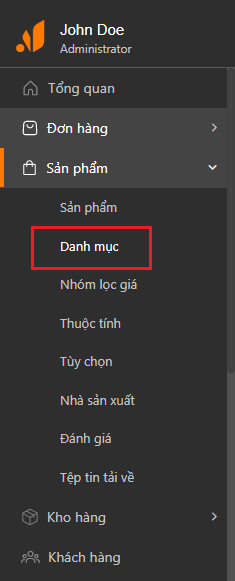
- Bước 2: Tại trang danh mục click vào Thêm mới:
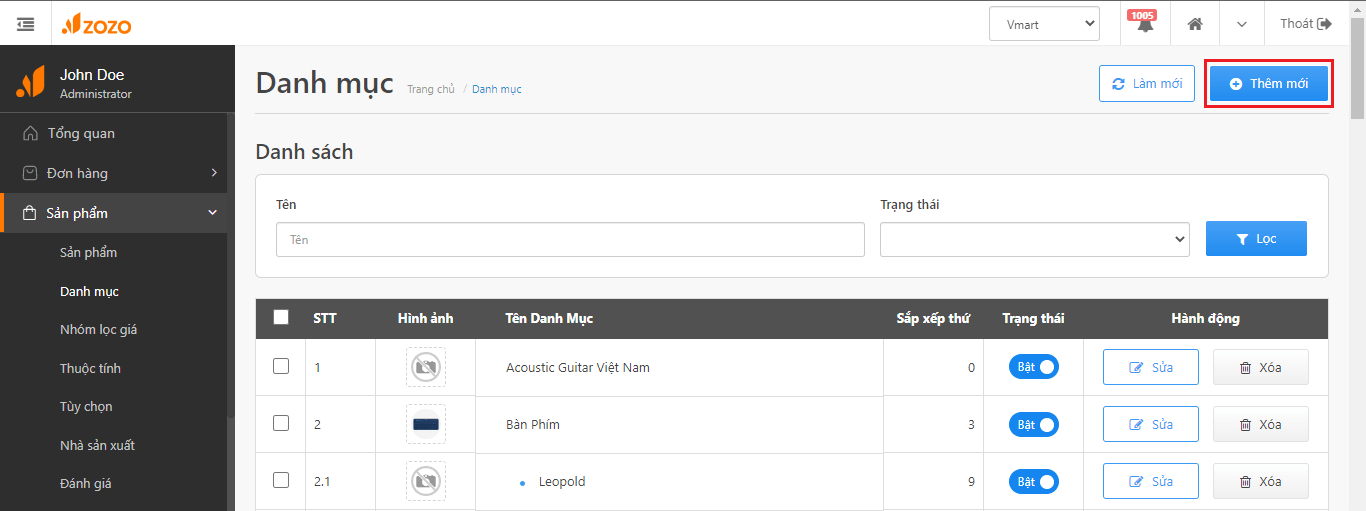
- Bước 3:Tại giao diện Thêm mới danh mục. Chọn danh mục cha cho danh mục hiện tại của bạn (Nếu bạn muốn danh mục này lớn nhất thì có thể bỏ qua mục này)
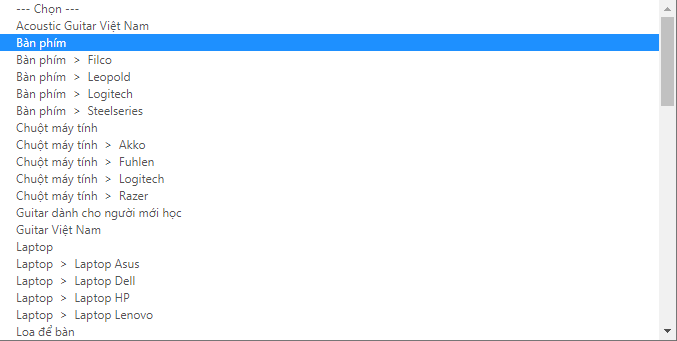
- Bước 4: Điền đầy đủ các thông tin: Nhập Tên danh mục, Mô tả
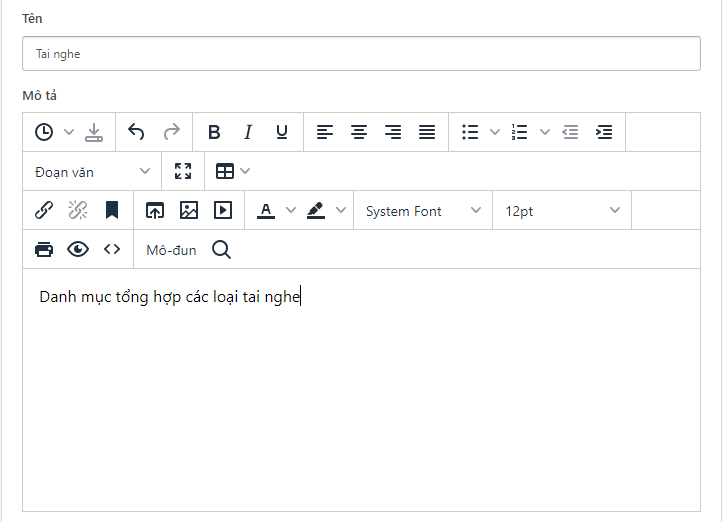
- Tên danh mục: Tên danh mục sản phẩm bạn tự đặt
- Mô tả: Nhập nội dung mô tả ngắn gọn, các thông tin chính của danh mục sản phẩm bạn đang cung cấp
- Bước 5: Thiết lập Tối ưu SEO bạn nhập Thẻ tiêu đề, Thẻ mô tả
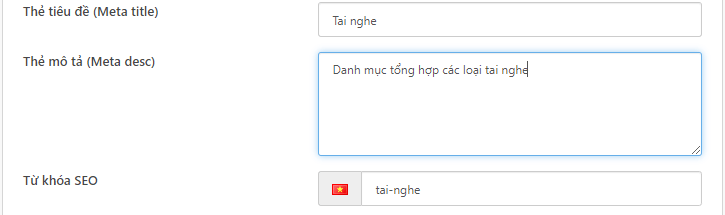
Hầu hết khách hàng đều tìm kiếm danh mục sản phẩm bằng cách sử dụng các công cụ tìm kiếm như Google hoặc Bing. Bạn có thể thay đổi cách hiển thị sản phẩm của bạn trên các công cụ tìm kiếm bằng cách chỉnh sửa SEO website tại phần này.
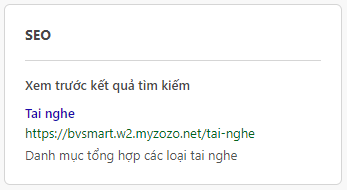
Nhập thẻ tiêu đề, thẻ mô tả và chỉnh sửa đường dẫn/Alias sau đó xem trước kết quả sẽ hiển thị trên Google khi tìm kiếm.
Lưu ý
Khi thay đổi Đường dẫn / Alias bạn phải thay đổi lại liên kết danh mục mới đến website hiện tại của bạn
- Bước 6: Cài đặt trạng thái Hiển thị/Ẩn hoặc đặt lịch hiển thị cho sản phẩm.
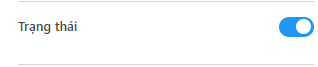
- Hiển thị: Chọn trạng thái Hiển thị để danh mục sản phẩm hiển thị trên website
- Ẩn: Chọn trạng thái Ẩn trong trường hợp bạn không muốn danh mục hiển thị.
- Bước 7: Nhấp chuột vào nút Upload ảnh để thêm ảnh cho danh mục sản phẩm của bạn
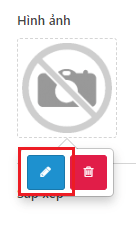
- Bước 8: Sau khi hoàn tất thông tin click Lưu để thêm danh mục sản phẩm.
Chia sẻ:
Bạn có câu hỏi cần giải đáp
Gửi ngay câu hỏi cho chúng tôi để nhận được những tư vấn, giải đáp hữu ích nhất








